- אם Avast Secure Browser לא מגיב, עדכון לא שלם הוא לרוב האשם.
- לפני שתחקור כל תיקון מסובך, עליך לנסות לאלץ את התוכנית לכבות ולהפעיל אותה מחדש.
- כמוצא אחרון, תוכל להסיר את ההתקנה ולאחר מכן להתקין עותק חדש של הדפדפן כדי לפתור בעיות של חוסר תגובה.

- העברה קלה: השתמש באסיסט האופרה כדי להעביר נתונים יוצאים, כגון סימניות, סיסמאות וכו'.
- מטב את השימוש במשאבים: זיכרון ה-RAM שלך משמש ביעילות רבה יותר מאשר בדפדפנים אחרים
- פרטיות מוגברת: משולב VPN בחינם וללא הגבלה
- ללא פרסומות: חוסם פרסומות מובנה מאיץ את טעינת הדפים ומגן מפני כריית נתונים
- ידידותי למשחקים: Opera GX הוא הדפדפן הראשון והטוב ביותר למשחקים
- הורד את Opera
מאמר זה יבדוק בעיות הקשורות לכך שהדפדפן המאובטח של Avast אינו מגיב.
Avast Secure Browser הוא דפדפן חינמי מבוסס Chromium מבית Avast, שיצא ב-2018. דפדפן זה הוא בעצם תחליף לדפדפן SafeZone של Avast, שהופסק.
Avast Secure Browser פותחה כדי להעניק לצרכנים פרטיות טובה יותר, גלישה מהירה יותר והגנה מפני איומים מקוונים.
הדפדפן זמין כמוצר עצמאי או כחלק מחבילת אבטחה של Avast.
ניתן להרחיב את תכונות הדפדפן עם שבעה הרחבות, אך הוא כולל גם טכנולוגיה נגד טביעת אצבע שמבטיחה שאף אחד לא יוכל לעקוב אחריך.
יתר על כן, הגנת האנטי-פישינג שלו תשמור עליך מאתרים מפוקפקים, שומר הרחבה ישמור עליך מפני הרחבות לא אמינות, ומצב ההתגנבות שלו יאפשר לך לגלוש בלי עוגיות.
זהו דפדפן נהדר, וכדי לראות כיצד הוא מסתדר לדפדפנים אחרים, בקר באתר שלנו Avast Secure Browser vs. מדריך אופרה
מדוע דפדפן Avast Secure לא עובד?
יש כמה סיבות לכך שהדפדפן המאובטח של Avast לא עובד. ראשית, עדכון לא שלם הוא אשם נפוץ. אבל מלבד זה, בעיות כמו וירוסים או זיהומים של תוכנות זדוניות עלולות לגרום לזה לא לעבוד. במקרים כאלה, סריקה נכונה של המחשב האישי שלך תהיה פתרון טוב.
ייתכן שזה אפילו נובע מהתנגשויות עם תוכנות אחרות, במיוחד תוכנות אנטי-וירוס במחשב שלך. בעוד שתוכנת אנטי-וירוס תעבוד בדרך כלל עם הדפדפן Avast Secure, מומלץ להשתמש באנטי-וירוס Avast במערכות המרצות דפדפן זה.
לא משנה המקרה, עליך להשתמש בכל אחד מהתיקונים המוזכרים להלן כדי להפעיל אותו שוב.
טיפ מומחה: קשה להתמודד עם כמה בעיות במחשב, במיוחד כשמדובר במאגרים פגומים או קבצי Windows חסרים. אם אתה נתקל בבעיות בתיקון שגיאה, ייתכן שהמערכת שלך שבורה חלקית. אנו ממליצים להתקין את Restoro, כלי שיסרוק את המכשיר שלך ויזהה מה התקלה.
לחץ כאן כדי להוריד ולהתחיל לתקן.
🖊️ טיפ מהיר!
כדי לחזור לאינטרנט בהקדם האפשרי, תוכל להשתמש בדפדפן אחר עם תכונות אבטחה דומות. תסתכל על אופרה, היא גם מבוססת Chromium. יש לו אנטי-מעקב מובנה, חוסם מודעות ו-VPN פשוט עם רוחב פס בלתי מוגבל.
⇒קבל את אופרה
כיצד אוכל לתקן את דפדפן Avast Secure?
סיים והתחל מחדש את התהליך
- לחץ לחיצה ימנית על הַתחָלָה תפריט ובחר מנהל משימות מהתפריט הנפתח.
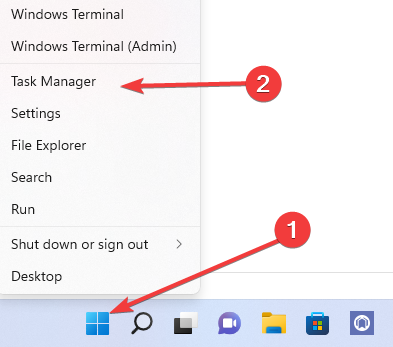
- בחר את תהליכים לשונית.
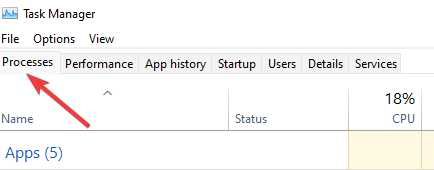
- חפש את ה פיירפוקס תהליך בחלונית השמאלית, לחץ עליו באמצעות לחצן העכבר הימני ובחר באפשרות ל סיום המשימה.
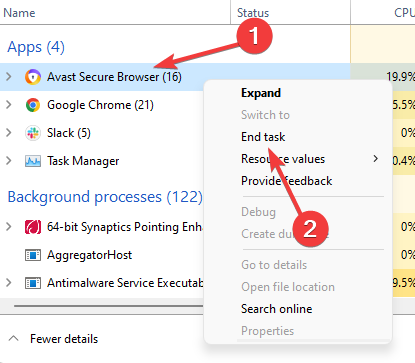
משימה סיום היא כלי בכרטיסייה תהליכי יישומים במנהל המשימות של Windows המאפשר לך לעצור כל תהליך שאינו מגיב. ניתן להשתמש ב- End Task כדי לסיים יישום קפוא או שאינו מגיב ללא צורך להפעיל מחדש את המחשב.
הפעל מחדש את המחשב
- סגור את החלון על ידי לחיצה על כפתור הסגירה, סימן ה-X בפינה השמאלית העליונה של הדפדפן שלך (זה שימושי רק אם הדפדפן כבר פתוח).

- לחץ על לחצן התחל של המחשב האישי שלך, לחץ על לחצן ההפעלה ולאחר מכן על האפשרות הפעל מחדש.
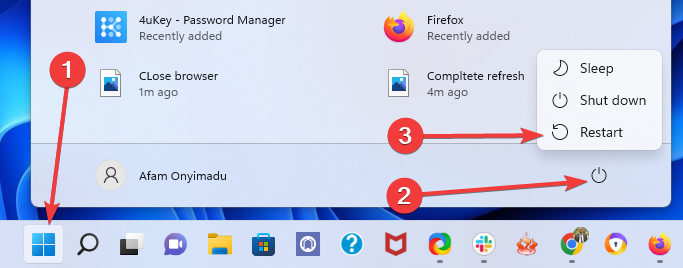
- המתן עד שהמכונה תידלק מחדש, ולאחר מכן פתח מחדש את הדפדפן כדי לראות אם הבעיה נפתרה.
אם תפעיל מחדש את המחשב, הוא יפעל בצורה חלקה יותר. אתחול מחדש מנקה את זיכרון המחשב, ומפסיק את כל התהליכים שצורכים זיכרון RAM. יתר על כן, תוכנית יכולה לטרוף את הזיכרון שלך הרבה אחרי שסגרת אותה, והפעלה מחדש מבטיחה שזה לא יקרה.
לבסוף, אתחול מחדש עשוי לעזור בבעיות חומרה וציוד היקפי.
היכנס כמנהל
- שימוש במקשי הקיצור חלונות+ ר, פתח את תיבת הדו-שיח הפעלה.
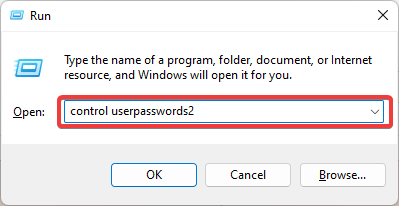
- הזן את הקוד בתיבה למטה והקש Enter.
לשלוט בסיסמאות משתמש2
- לחץ על נכסים כדי לראות אם שם המשתמש שלך מופיע ברשימת המנהלים.
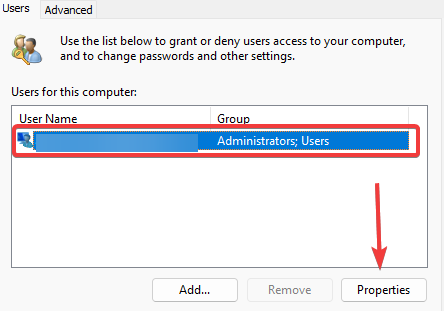
- בחר את מנהל אפשרות מה חברות בקבוצה לשונית, לחץ להגיש מועמדות, ו בסדר.
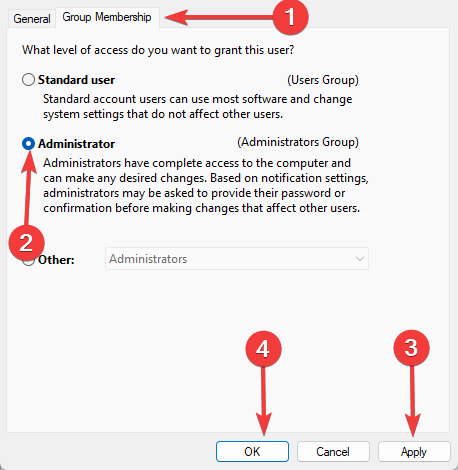
- נסה להפעיל מחדש את הדפדפן.
אם דפדפן Avast Secure שלך עדיין לא עובד, דלג לפתרון הבא.
כבה את האנטי וירוס באופן זמני
- בחר אבטחת Windows מ ה הַתחָלָה תפריט לאחר הקלדתו בתיבת החיפוש.
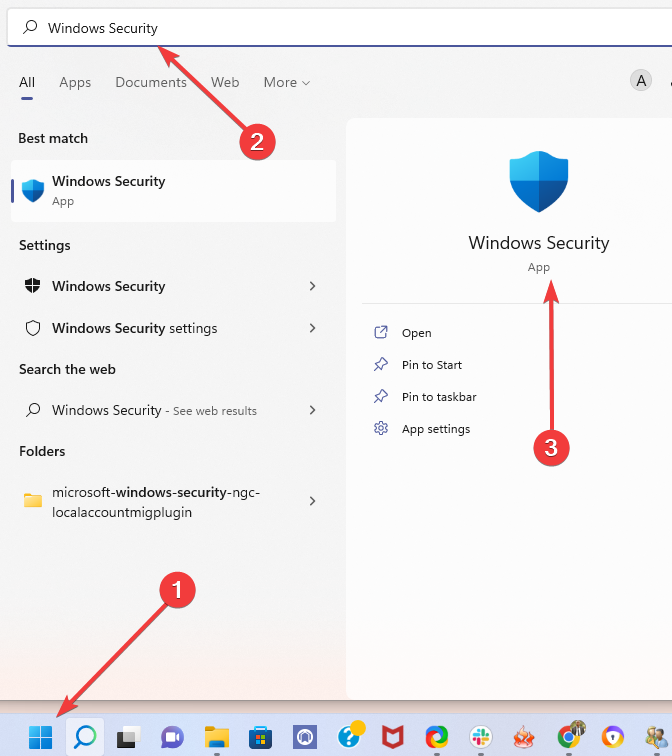
- בחר הגנה מפני וירוסים ואיומים מהחלונית השמאלית, ולאחר מכן גלול מטה אל הגדרות הגנה מפני וירוסים ואיומים תפריט ובחר את נהל הגדרות אוֹפְּצִיָה.
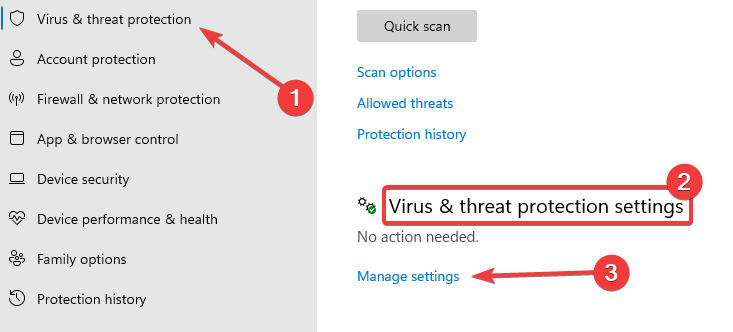
- בתוך ה הגנה בזמן אמת חלק, כבה את המתג.
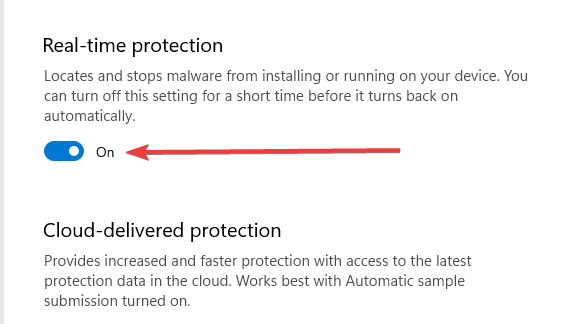
- בחר חומת אש והגנה על רשת מהחלונית השמאלית, אם כן רשת פרטית מהחלונית הימנית.
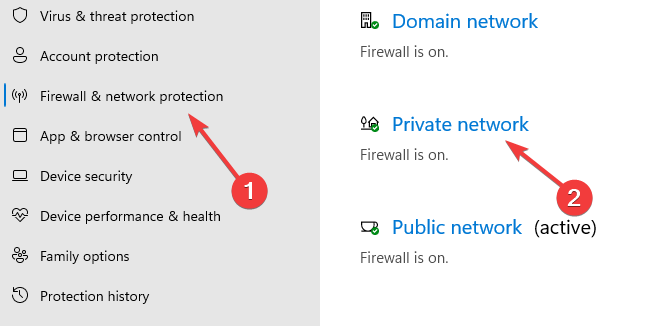
- החלף את חומת האש של Microsoft Defender כבוי.
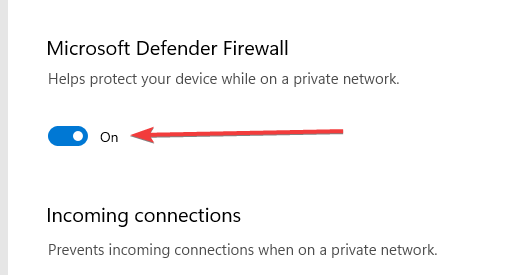
- הפעל מחדש את הדפדפן Avast Secure.
- 4 הדפדפנים הניידים הטובים ביותר עבור Chromebook בשנת 2022
- כיצד להתעלם משגיאות אישור בכרום ולהשבית אזהרות
- כיצד להתקין את תוסף מקור הדפדפן CLR ולהפעיל אותו
- 3 דרכים לתקן את הרחבת Postman בכרום אם זה לא עובד
התקן מחדש את הדפדפן
- בקר ב אתר רשמי.
- כדי להתחיל בהורדה של Avast Secure Browser, לחץ על הורדה חינמית לַחְצָן.
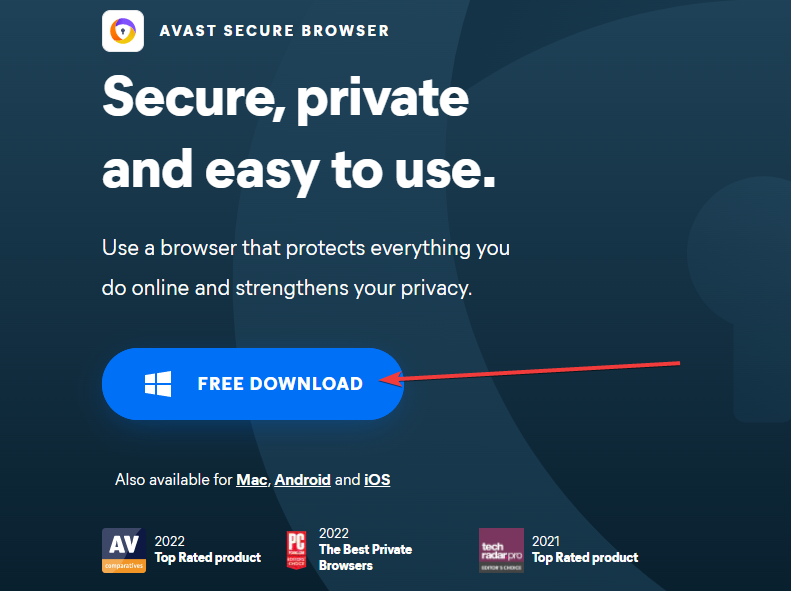
- לחץ פעמיים על ההגדרה לאחר פתיחת מיקום ההורדה.
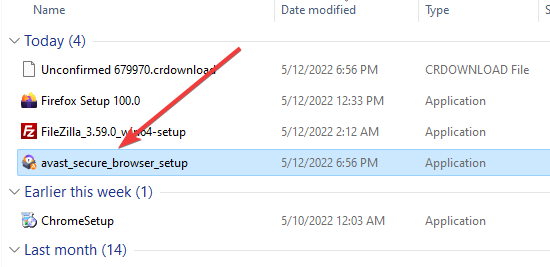
- לחץ על הירוק קבל והתקן כפתור בהתקנה.
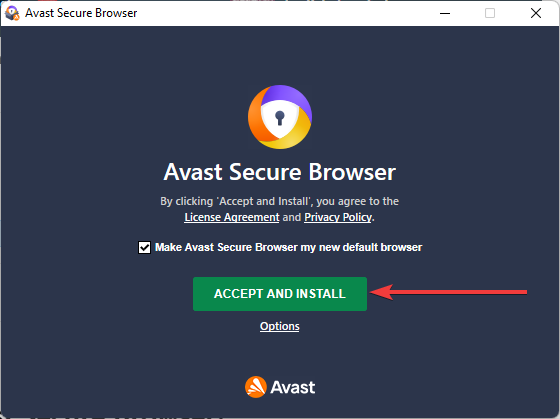
- המתן בזמן שההתקנה תסתיים.
- השלם את ההגדרה על ידי לחיצה סיים את ההגדרה.
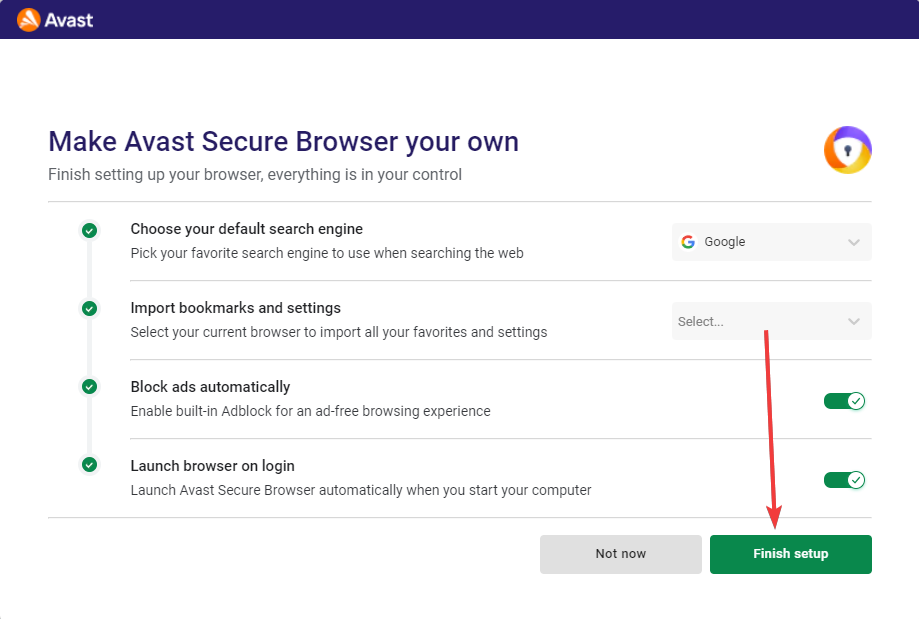
שים לב שלמרות שמוצרי Avast אחרים עשויים להפעיל מתקין לא מקוון, אין מתקין רשמי של Avast Secure Browser במצב לא מקוון.
שימוש בדפדפן מאובטח בעידן המידע של היום הוא הכרחי מוחלט. דפדפנים רבים ידועים בהתמחות באבטחה, אבל Avast Secure Browser נמצא בראש החבורה.
עם הפתרונות במאמר זה, היית אמור לפתור בהצלחה את כל הבעיות שמונעות מהדפדפן המאובטח של Avast להגיב. בדקנו גם את ההורדה וההתקנה של Avast Secure Browser, מכיוון שזה עשוי להיות מוצא אחרון לפתרון בעיות הקשורות לדפדפן.
כמובן, באותה מידה אתה יכול לגלות איך הסר את התקנת דפדפן Avast Secure בכמה קליקים בלבד.
ספר לנו בתגובות אם מצאתם מאמר זה שימושי.
 עדיין יש בעיות?תקן אותם עם הכלי הזה:
עדיין יש בעיות?תקן אותם עם הכלי הזה:
- הורד את כלי תיקון המחשב הזה מדורג נהדר ב-TrustPilot.com (ההורדה מתחילה בעמוד זה).
- נְקִישָׁה התחל סריקה כדי למצוא בעיות של Windows שעלולות לגרום לבעיות במחשב.
- נְקִישָׁה תקן הכל כדי לתקן בעיות עם טכנולוגיות פטנט (הנחה בלעדית לקוראים שלנו).
Restoro הורד על ידי 0 הקוראים החודש.
![לקוח player.vimeo.com לקח יותר מדי זמן להגיב [Chrome, Firefox]](/f/2272e9300445715bbcdd125522d9ed28.jpg?width=300&height=460)

![לא ניתן להגדיר את Firefox כדפדפן ברירת המחדל של Windows 10 [נפתר]](/f/d871bce2594d9d95a05f60f589fdc686.jpg?width=300&height=460)